Boa noite!
No prompt de comando, ao digitar ssh juntamente do user name e ip, aparece que a conexão foi recusada.
C:\Users\Odyssey>ssh carlos@192.168.0.243
ssh: connect to host 192.168.0.243 port 22: Connection refused
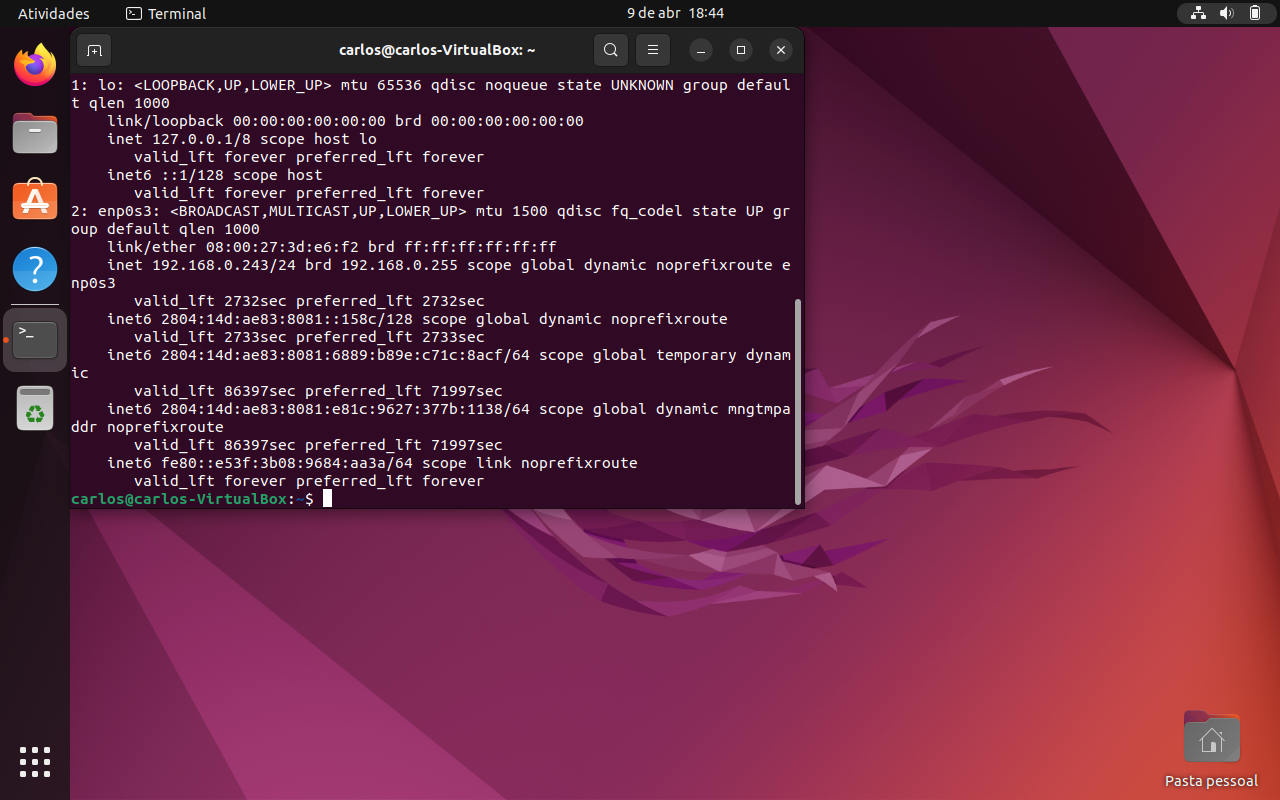
Boa noite!
No prompt de comando, ao digitar ssh juntamente do user name e ip, aparece que a conexão foi recusada.
C:\Users\Odyssey>ssh carlos@192.168.0.243
ssh: connect to host 192.168.0.243 port 22: Connection refused
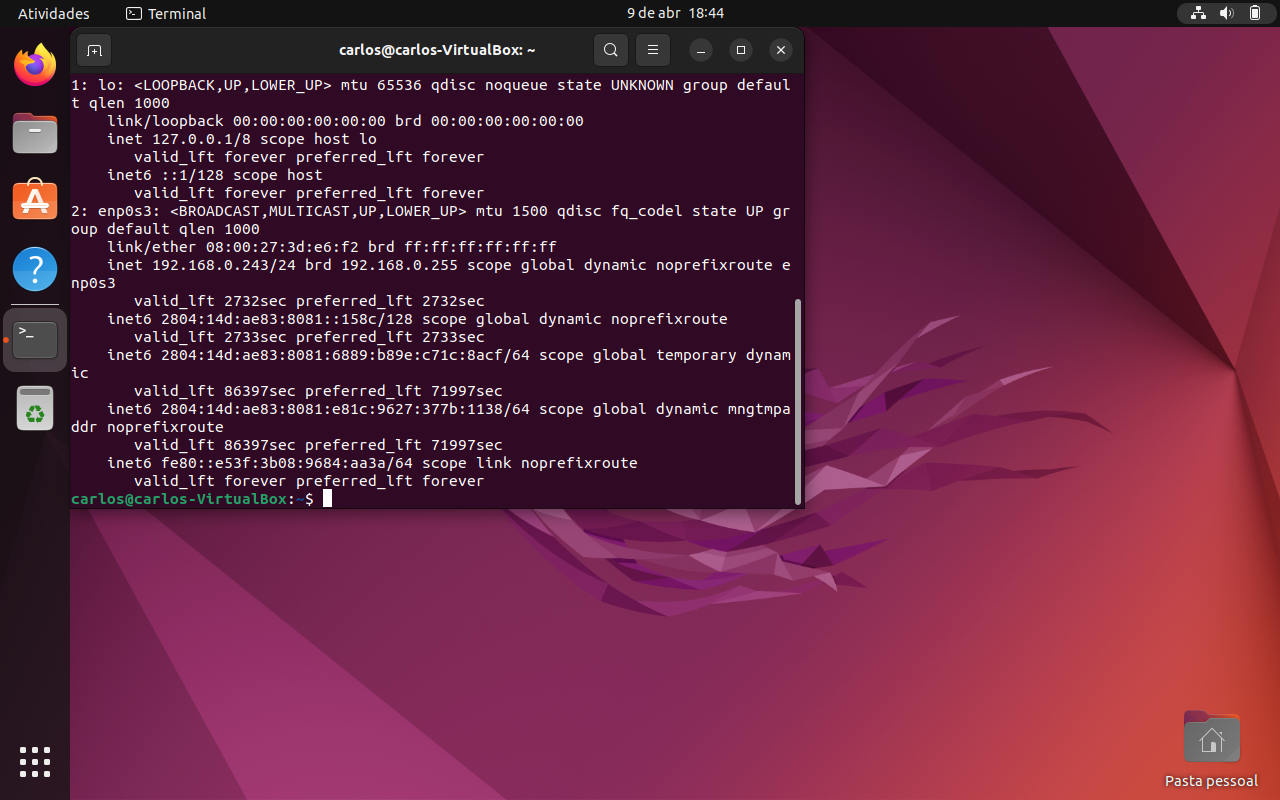
Olá, Carlos!
A mensagem "Connection refused" normalmente indica que não há um servidor SSH rodando na porta 22 do endereço IP especificado ou que um firewall está bloqueando a conexão.
Aqui estão algumas etapas que você pode seguir para solucionar o problema:
Verifique se o SSH está instalado e rodando na máquina remota: Na máquina que você está tentando acessar (a máquina com o endereço IP 192.168.0.243), você precisa ter um servidor SSH instalado e rodando. Você pode verificar isso usando o comando sudo systemctl status ssh em um terminal da máquina remota.
Verifique o Firewall: Se o servidor SSH estiver rodando, mas você ainda não consegue se conectar, pode ser que o firewall esteja bloqueando a porta 22, que é a porta padrão do SSH. Você precisará verificar as regras do firewall e permitir o tráfego na porta 22.
Confira o IP e a Rede: Certifique-se de que o endereço IP que você está tentando acessar é realmente o da máquina remota. No terminal da máquina remota, use o comando ip address para verificar o endereço IP. Além disso, se você estiver em uma rede diferente, verifique se a rede permite conexões SSH de fora.
Verifique as Configurações do SSH: No servidor remoto, o arquivo de configuração do SSH (/etc/ssh/sshd_config) pode ter configurações que restringem o acesso. Por exemplo, ele pode estar configurado para ouvir em uma porta diferente ou ter restrições de acesso baseadas em endereço IP ou usuário.
Reinicie o Serviço SSH: Se você fez alguma alteração nas configurações do SSH ou apenas quer ter certeza de que o serviço está rodando corretamente, você pode reiniciar o serviço SSH com o comando sudo systemctl restart ssh.
Verifique a Conectividade de Rede: Use o comando ping para verificar se a máquina remota está acessível na rede. Se o ping falhar, pode haver um problema de rede entre sua máquina e a máquina remota.
Se você seguiu as instruções da aula e configurou a VM para usar uma placa em modo Bridge e conectou a placa de rede, mas ainda assim está tendo problemas, é possível que o endereço IP da sua VM seja diferente do que você está tentando acessar. Confirme o endereço IP correto da VM e tente a conexão SSH novamente.
Bons estudos!
Oi Lucas! Obrigado pela ajuda. Fiz a primeira etapa e apareceu a mensagem que o unit ssh.service não foi encontrado. Foi algum passo das aulas que não segui até então? Fiquei na dúvida se foi uma falha minha. Como faço pra arrumar isso? Desde já, valeu pela atenção!! =)
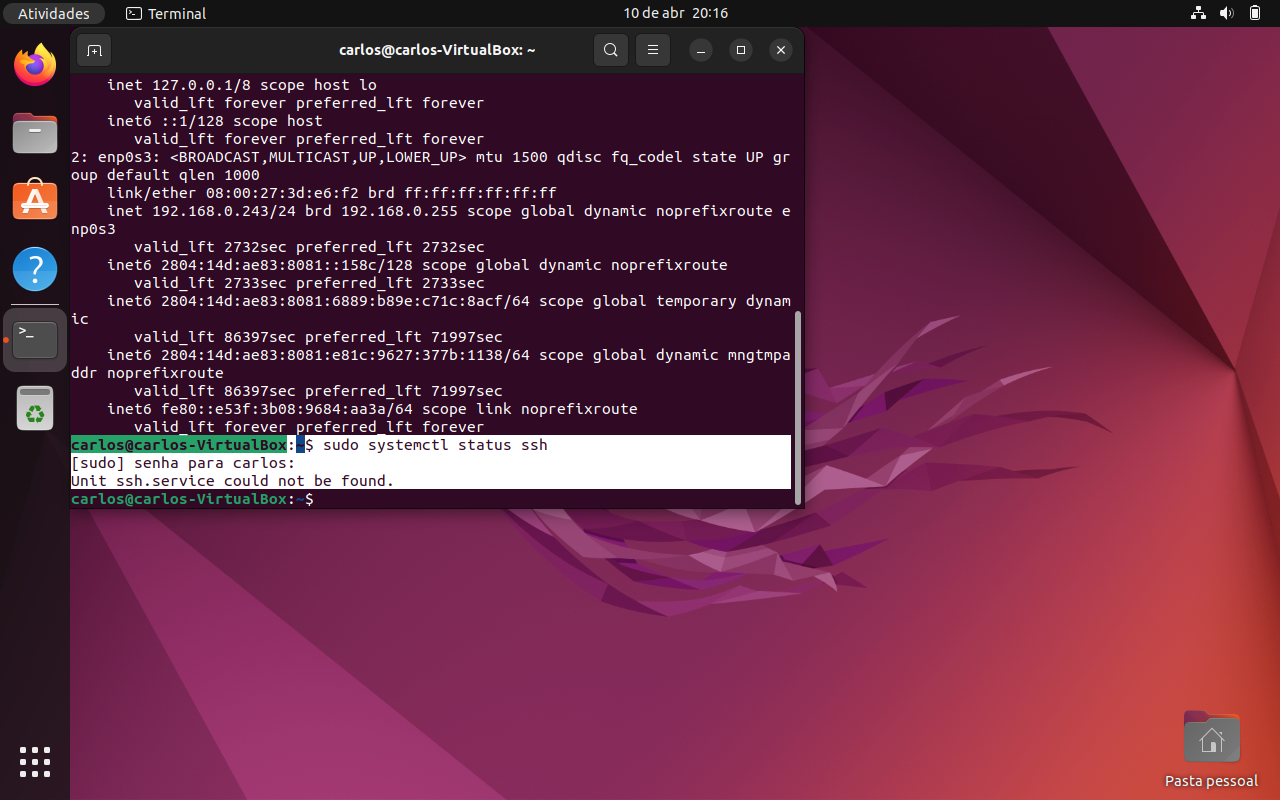
Olá, eu estava enfrentando o mesmo problema mas consegui resolve-lo vou mostrar o passo a passo espero que ajude!
Primeiro siga as instruções desse site caso você não tenha o Open SSH instalado https://learn.microsoft.com/pt-br/windows-server/administration/openssh/openssh_install_firstuse?tabs=gui#connect-to-openssh-server
Vai contnuar dando erro se você for conferir systemctl status ssh no terminal da máquina remota, isso é por que o SSH não está instalado ou não é reconhecido pelo sistema como um serviço que pode ser gerenciado via systemctl
No Linux, você geralmente precisa ter o OpenSSH server instalado para que o serviço ssh possa ser gerenciado e utilizado. Para instalar o OpenSSH server, você pode usar o seguinte comando no terminal: sudo apt-get install openssh-server
Use o seguinte comando para iniciar o serviço SSH: sudo systemctl start ssh
Para que o SSH inicie automaticamente a cada reinicialização do sistema, execute: sudo systemctl enable ssh
Após iniciar e habilitar o serviço, verifique o status novamente para garantir que ele está rodando corretamente: sudo systemctl status ssh
Vai aparecer da seguinte forma:
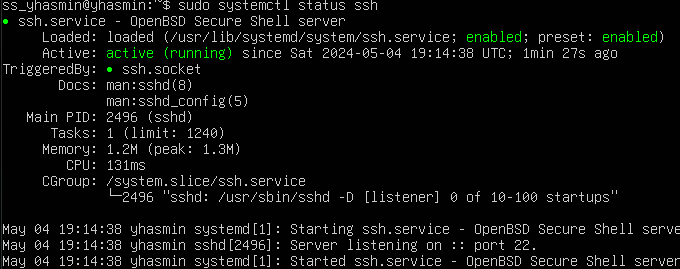
Agora vai funcionar no prompt de comando:
ssh username@hostname
username: Nome do usuário no sistema remoto.
hostname: O endereço IP ou nome do domínio do servidor.
:)